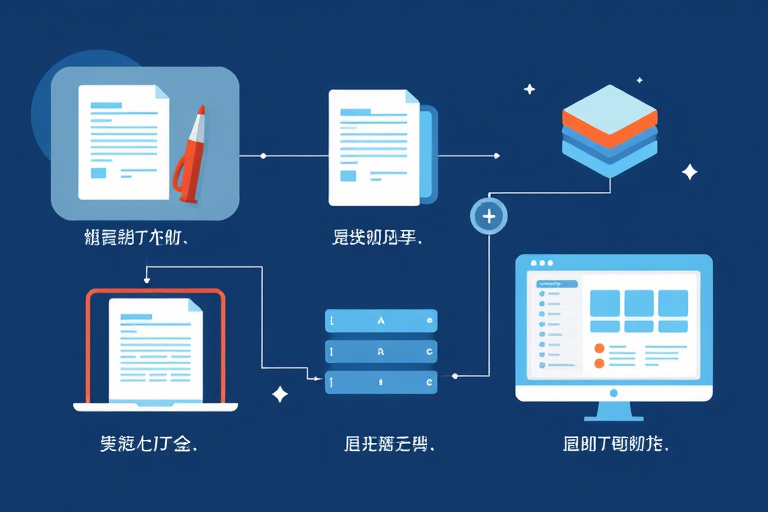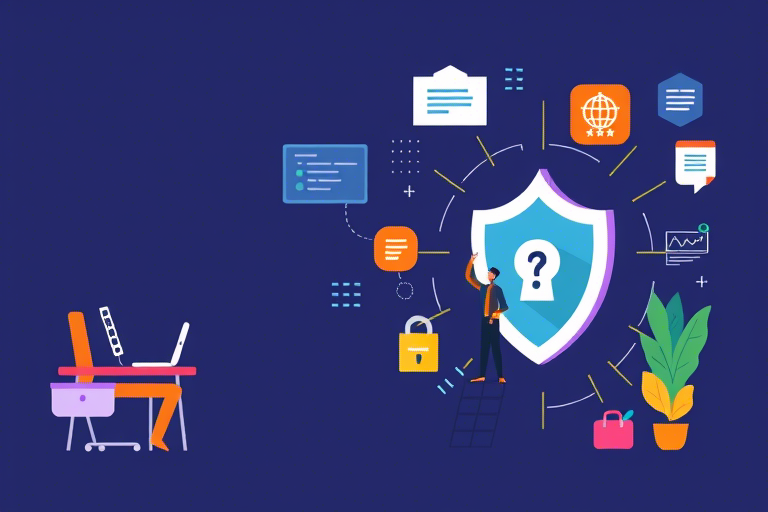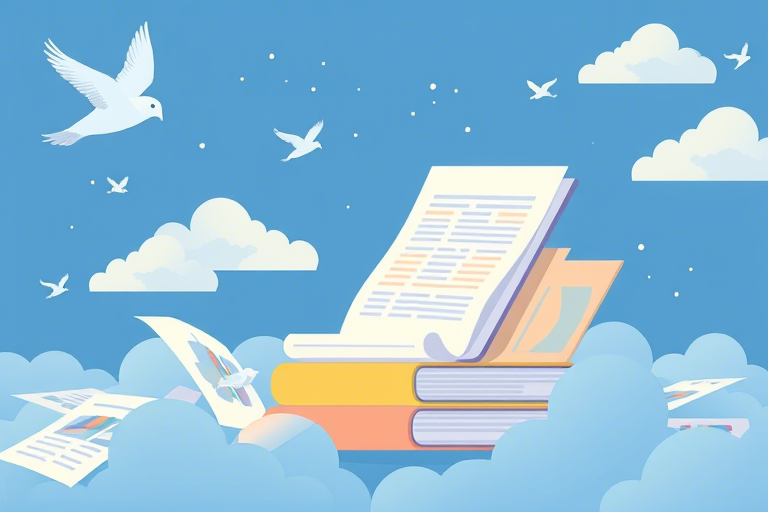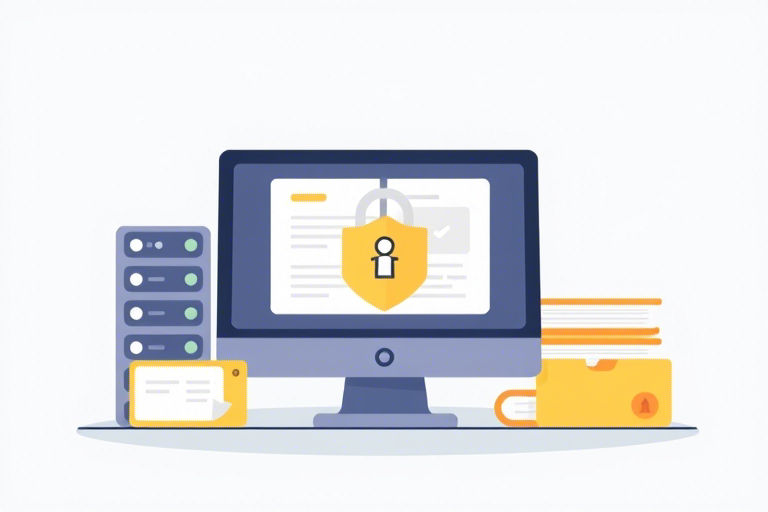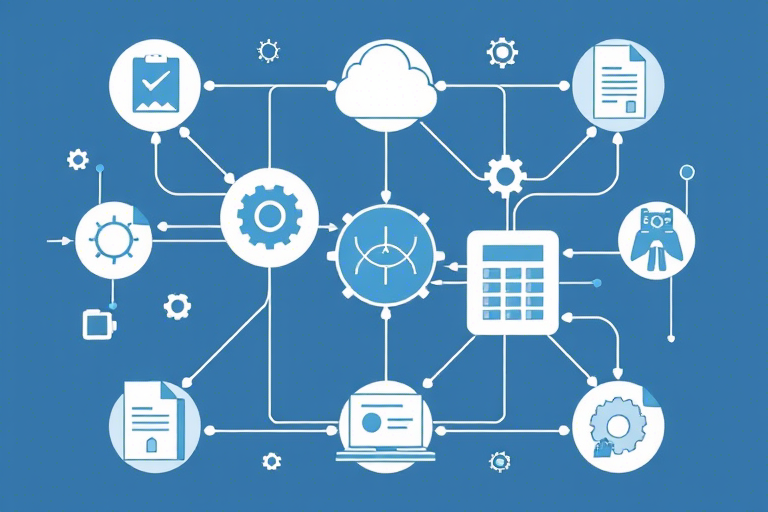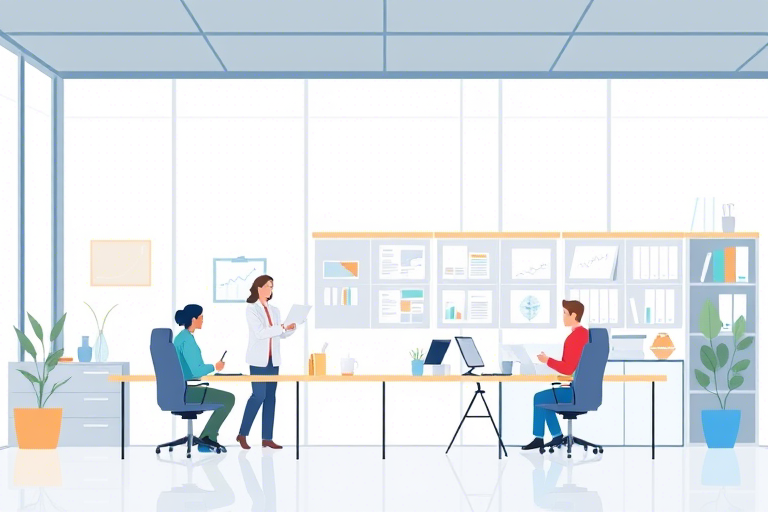如何利用Excel制作高效的周生产进度表模板?
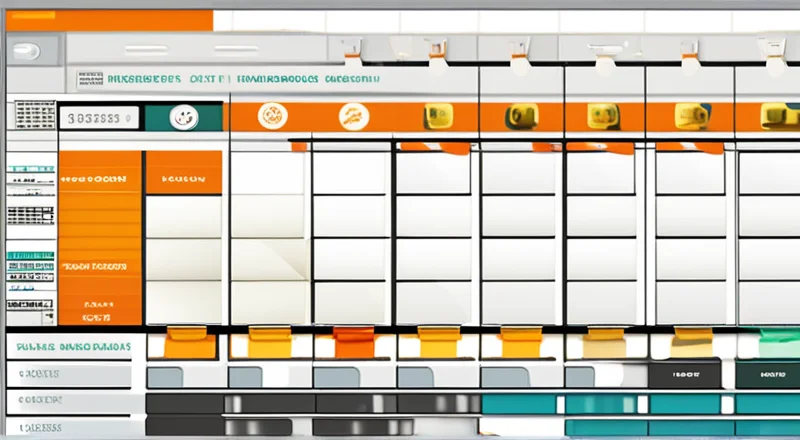
如何利用Excel制作高效的周生产进度表模板?
无论你是在制造业、建筑业还是任何需要进行周期性生产管理的领域,有效的周生产进度表都是确保项目按时完成的关键。借助Excel的强大功能,你可以创建一个既实用又直观的周生产进度表模板,帮助你更好地跟踪和管理生产任务。
Excel在周生产进度表中的应用
Excel不仅仅是一个简单的电子表格工具,它还具有丰富的图表、数据透视表和公式功能,可以帮助我们更高效地组织和分析数据。对于周生产进度表而言,这些功能可以让你清楚地了解项目的当前状态、预测未来趋势,并做出及时的调整。
开始前的准备
在着手制作周生产进度表之前,你需要先明确一些关键点。首先,你需要知道生产进度表的范围,即你要追踪哪些具体的生产任务。其次,确定进度表的时间范围,通常是以周为单位。此外,还需要了解每个生产任务所需的资源、人员配置以及预期的完成时间。
设计周生产进度表的基本框架
一个基本的周生产进度表通常包括以下部分:
- 任务名称:列出所有需要完成的任务。
- 负责人:指明每项任务的负责人。
- 所需时间:预计完成每项任务所需的时间。
- 开始日期与结束日期:每项任务的具体时间段。
- 实际完成情况:记录任务的实际开始与结束日期。
- 状态:标记任务的状态,如“进行中”、“已完成”或“延迟”。
- 备注:用于补充说明或标注特殊事项。
使用Excel的高级功能
数据验证
通过使用数据验证功能,可以确保用户输入的数据符合预设的标准。例如,你可以设置任务状态栏只允许输入特定的几个选项(如“进行中”、“已完成”、“延迟”),从而避免错误输入。
条件格式化
条件格式化可以根据单元格的值自动更改其格式。例如,你可以设定如果任务的实际完成日期晚于计划的结束日期,则该单元格会显示为红色,以便一眼看出哪些任务出现了延误。
图表
通过插入图表,如甘特图,可以帮助你直观地查看整个项目的进度。你可以使用条形图来表示每个任务的开始和结束时间,并且可以很容易地看出哪些任务正在延迟。
公式
公式不仅可以帮助你计算出每个任务的实际工作时间,还可以帮助你统计完成任务的比例或者预测未来的工作量。例如,使用COUNTIF函数可以帮助你统计处于“已完成”状态的任务数量。
制作步骤详解
1. 准备数据
在Excel中,选择一个空白工作表,并按照上面提到的框架来构建你的表格结构。确保每一列都清晰地标明了用途。
2. 输入初始数据
将已知的生产任务信息输入到表格中。包括任务名称、负责人、开始日期、结束日期等基本信息。
3. 应用数据验证
选择“任务状态”列,然后转到“数据”菜单下的“数据验证”。在这里,你可以设置允许的输入类型,比如选择“列表”,并指定只能输入“进行中”、“已完成”或“延迟”。这样可以保证所有输入的数据都是一致的。
4. 设置条件格式化
选中“实际完成日期”列,然后在“开始”菜单下找到“条件格式化”。你可以创建一个规则,规定当实际完成日期晚于计划的结束日期时,背景色变为红色。
5. 插入图表
为了更加直观地展示进度,你可以插入一张甘特图。首先,选择包含任务名称、开始日期和结束日期的区域,然后点击“插入”菜单中的“条形图”图标,选择一种适合甘特图的样式。
6. 使用公式进行分析
利用Excel中的公式功能,你可以进行各种数据分析。例如,使用COUNTIF函数来统计“已完成”的任务数量,或者使用SUMIFS函数来计算总的实际工作时间。
优化与维护
一旦你的周生产进度表模板制作完成,就可以将其用于实际工作中。记得定期更新进度表中的信息,确保数据的准确性。同时,随着项目的进展,可能需要对表格进行相应的调整和优化。
案例分享
一家建筑公司在管理多个工程项目时,就曾采用上述方法制作了一个高效的周生产进度表模板。他们利用Excel的条件格式化功能来高亮显示延期的任务,使得管理层能够迅速发现潜在的问题并采取措施解决。此外,通过图表的可视化展示,项目团队成员可以一目了然地了解项目的整体进度。
常见问题解答
1. 我是否需要学习复杂的Excel技能才能制作出好的生产进度表?
实际上并不需要。虽然Excel的功能非常强大,但要创建一个基础的周生产进度表,你只需要掌握一些基本的概念和功能即可。通过本指南中的介绍,相信你能轻松上手。
2. 如何处理多项目同时进行的情况?
如果你面临的是多项目同时进行的情况,可以在同一张工作表中为不同的项目创建单独的部分。通过不同的颜色或标签来区分不同项目,这样可以保持表格的清晰性和易读性。
3. Excel进度表是否可以与其他软件配合使用?
当然可以。你可以将Excel文件导出为CSV或其他格式,然后导入到其他项目管理软件中。许多软件都支持从外部文件导入数据,这使得Excel成为一个强大的数据源。
4. 如何确保进度表的准确性?
要确保进度表的准确性,最关键的一点是及时更新信息。鼓励所有相关人员定期报告任务的最新状态,并且在发现任何偏差时立即作出调整。
5. 如果需要多人协作,如何共享进度表?
Excel文件可以通过电子邮件、云存储服务或直接在网络服务器上共享。不过,考虑到多人协作的需求,建议使用专门的协作平台,如蓝燕云:https://www.lanyancloud.com。在这里,你可以邀请团队成员共同编辑文档,实时查看进度,并轻松实现多方协作。
结论
通过合理运用Excel的多种功能,你可以轻松地创建出一份高效的周生产进度表模板,不仅有助于提高工作效率,还能确保项目按计划顺利推进。而借助像蓝燕云这样的现代化协作平台,多人协作变得更加便捷和高效。